U盘是大家熟悉的一款便携式存储设备,很多小伙伴在使用过程中遇到了U盘插电脑没反应的情况,不要着急,我们一步步来检测其原因,然后对症修复。下面我们就来看看U盘插电脑没反应的原因和解决方法。
U盘插电脑没反应怎么办?
设备管理器
打开电脑点击鼠标右键,你会看到有很多的选项,选择最下面的属性选项。

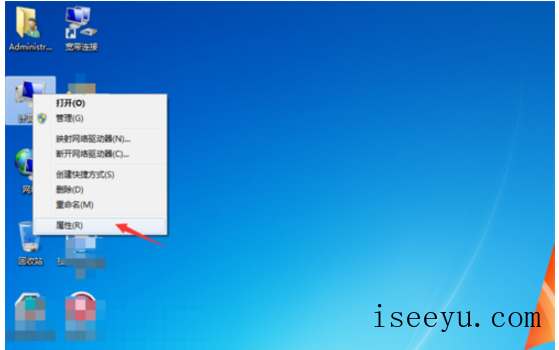
在左侧的菜单栏中,选择设备管理器进入到具体的设置当中。

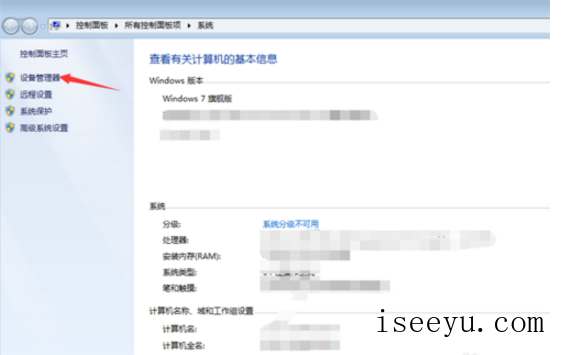
这里是我们查看各项内容是否完整的地方,我们打开通用串行总线控制器,双击打开子菜单。

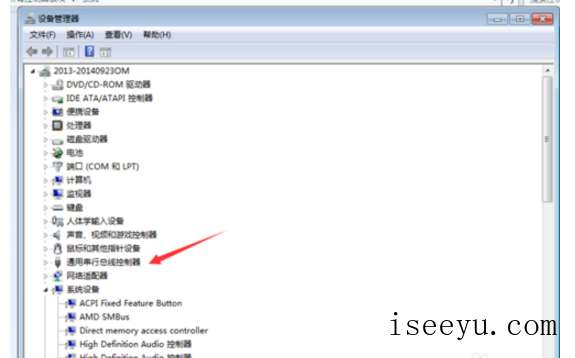
找到一个叫做USB Root Hub的选项内容,然后右键单击该位置。

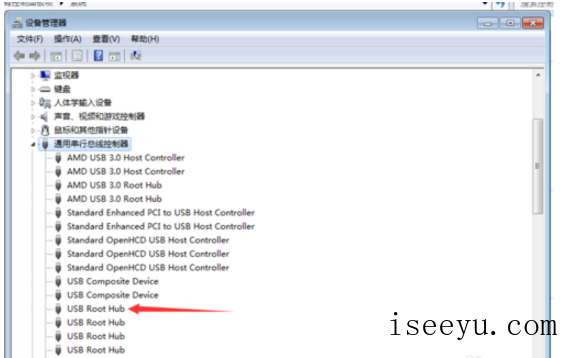
如果上面有启动的字样,就说明我们的问题出在这里,如果没有,就说明我们的这个驱动是没有问题的。

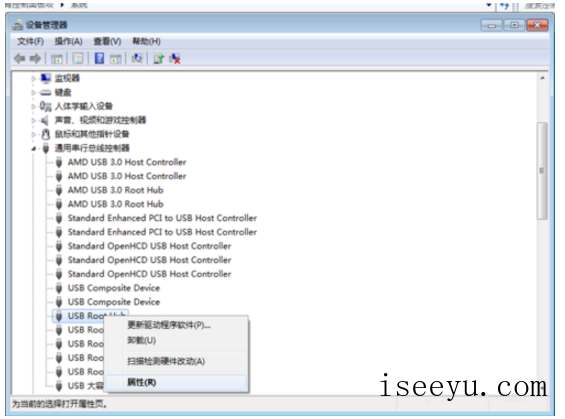
控制面板Plug and Play
在桌面上,点击左下角的菜单按钮,进入到我们的控制面板当中,如果是类别的排序方法,我们就点击一下,调节成小图标。

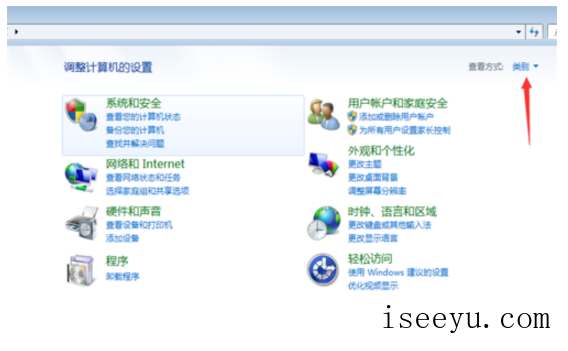
在弹出的各项选项中,找到最后一排的中间位置,点击管理工具选项。

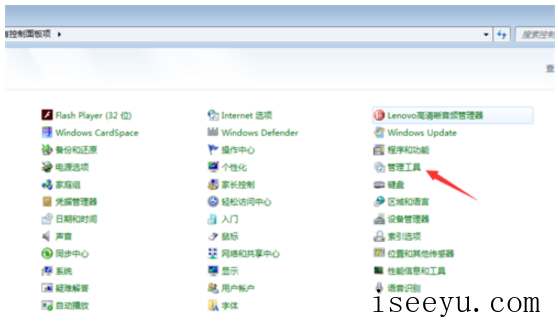
进入新界面之后,双击服务选项进入到设置当中。

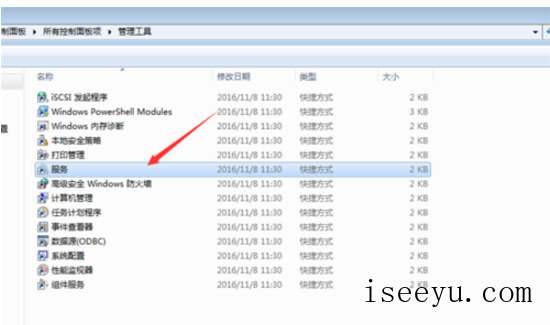
这里是按照首字母排序的,我们找到Plug and Play选项,如果后面标记这着已启动,那证明我们的U盘没有反应与这个内容是无关的,如果没有启动标志,那么证明我们的问题就出在这里了。

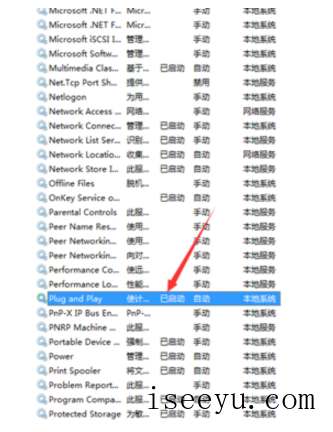
USB驱动
我们电脑里或多或少都会有一个驱动大师,点击进入,先让系统自动检查一下系统内的驱动安装情况。

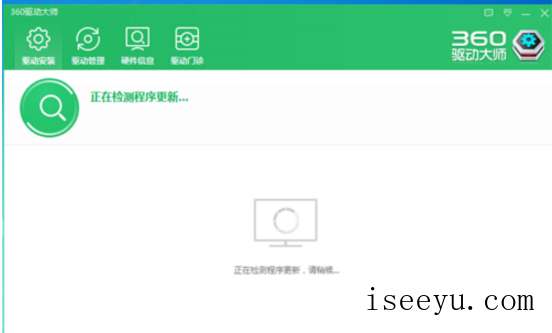
我们也可以点击驱动管理,在这里同样可以看到我们驱动中是否有USB驱动这一内容,如果看不到,说明我们计算机内没有这个驱动,那么回到刚才的界面搜索USB驱动并进行下载,结束之后就应该能看到了。

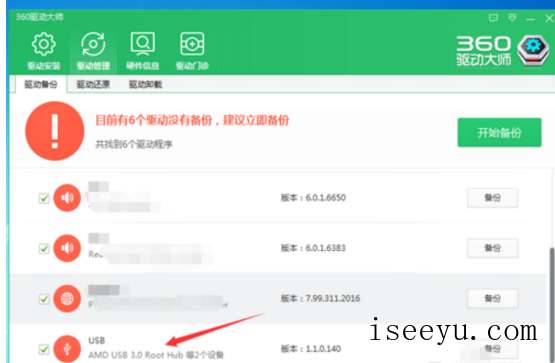
以上就是关于U盘插入电脑没反应的解决方法,当然还有其他的可能性,小编在此就指出这三种。






